예전에 일할 때 메모할 일이 있으면 생기면
포스트잇에 적어서 모니터의 베젤에 붙이고
했는데 요즘엔 그럴 필요가 없습니다.
윈도우에 포스트잇의 기능을 대신할
스티커 메모 앱이 생겼습니다.
윈도우10 부터 있었으나 모르시는 분들이
계신 것 같아 오늘은 스티커 메모에 대해
말씀드리려 합니다.
스티커 메모의 실행 방법은 2가지입니다.
첫 번째. 검색해서 실행하기
제가 알려드리는 쉬운 방법 중 하나가 검색을
이용하는 방법인데 스티커 메모도 그중 하나입니다.
검색창에 스티커까지만 입력하셔도 상단에
스티커 메모라는 앱이 검색됩니다.

두 번째. 실행아이콘 찾아가기
시작버튼을 클릭하시고 모두를 클릭합니다.

스크롤 쭉쭉 내리셔서 ㅅ 부분에
스티커 메모를 실행합니다.
여기에 없다면 S 부분에 sticky note라고
되어 있을 수 있으니 찾아보시길 바랍니다.

윈도우를 새로 설치하였거나 스티커 메모를
처음 실행하셨다면 아래와 같이 업데이트
화면이 나올 수 있습니다. 그냥 조금만
기다려주시면 다음 단계로 넘어갑니다.

업데이트가 끝나면 로그인 화면이 나옵니다.
마이크로소프트 계정으로 로그인하셔도 되고
로그인을 하지 않으셔도 사용은 가능합니다.
로그인하면 메모가 동기화되기 때문에 메모앱을
삭제하거나 컴퓨터를 초기화해도 심지어 다른
장치에서도 로그인하면 메모를 볼 수 있습니다.
로그인하지 않으면 컴퓨터 초기화 시 수동으로 백업을
해야 메모를 살릴 수 있습니다. 로그인 없이 사용
하시려면 상단에 X를 눌러 주시면 됩니다.
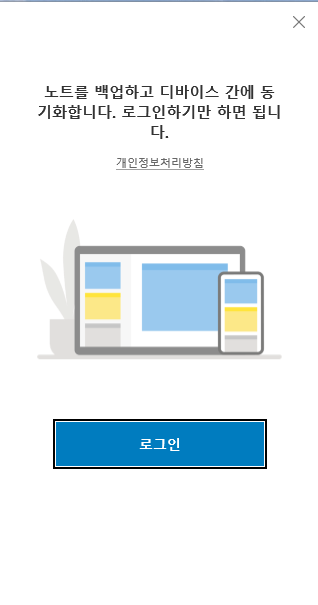
다시 한번 로그인 화면이 나올 수 있으나
나중에 하기를 클릭하시면 됩니다.

왼쪽은 메모들의 목록을 볼 수 있는 창이고
오른쪽이 우리가 기록해 놓을 메모창입니다.
목록창이 계속 있을 필요는 없으므로 X를 눌러
목록창만 종료하시면 됩니다.

해당 메모창의 상단(조금 더 진한 노란색 부분)을
클릭하면 여러 가지 메뉴가 보입니다.
메뉴를 간단히 설명드리자면
┼ : 새 메모 추가
· · · : 메모의 색상, 메모 목록, 메모 삭제 옵션표시
X : 메모 끄기(메모를 꺼도 목록에는 있으니 삭제가 아닙니다.)

 |
 |
 |
 |
 |
사용법은 매우 간단하니 따로 설명하진 않겠습니다.
로그인하지 않고 사용하시다가 컴퓨터를 교체 또는
초기화해야 할 때 메모를 백업하는 방법을 알려드립니다.
탐색기 주소창에 해당 내용을 입력하셔도 되고
하나씩 폴더를 찾아가셔도 됩니다.
%LocalAppData%\Packages\Microsoft.MicrosoftStickyNotes_8wekyb3d8bbwe\LocalState
해당 폴더는 숨겨진 폴더이기에 숨김해제 하셔야
해당 폴더를 보실 수 있습니다.
숨김해제 방법은 제가 올린 인증서 부분을 참고
하셔서 설정하시면 됩니다.
공인인증서(NPKI, GPKI) 경로 알기.
요즘엔 많은 인증 방식이 생겼지만 저를 비롯한아직 많은 분들이 공인인증서를 이용하고 계신 것으로 알고 있어요.아직 많은분들이 쓰고 계시기에 공인인증서 경로를 알려 드리려 합니다. 윈
rainskyenpwf.tistory.com
해당 폴더로 가셔서 plum.sqlite 파일을
백업하신 후 작업이 완료되면 같은 경로에
붙여 넣기 하시면 됩니다.

컴퓨터를 이용한 일을 하시다가 일정을
정리하거나 메모를 하실 때 이용하시면
편한 점이 정말 많습니다.
실행과 사용법이 어렵지 않으니 한 번
이용해 보시는 것이 좋지 않을까요?
오늘 알려드린 내용도 도움이 되셨길 바랍니다.
감사합니다~
'이거 암니까?' 카테고리의 다른 글
| 윈도우 사용자 계정 암호 설정하기 (1) | 2024.12.30 |
|---|---|
| 윈도우 계산기 이런 기능도 있다?! (0) | 2024.12.29 |
| 프로그램 새 창 추가로 실행하기. (1) | 2024.12.27 |
| 윈도우 자체 캡처(스크린샷), 녹화 프로그램 사용법. (2) | 2024.12.26 |
| 엣지 한 개의 탭에서 사이트 2개 열기. (1) | 2024.12.25 |
